Как и зачем связывать аккаунты Google AdWords и Google Analytics
Связать аккаунты Google AdWords и Google Analytics просто. Но, многие так и не понимают какой в этом смысл. Ниже о том, как связать и какую пользу можно извлечь от связки аккаунтов.
Как связать аккаунты Google AdWords и Google Analytics
- Войдите в аккаунт AdWords на странице https://adwords.google.ru.
- Нажмите на вкладку «Инструменты» и выберите Google Analytics. Ссылка открывается в новом окне. Эту процедуру также можно начать в аккаунте Analytics с этапа 3, описанного ниже.

- Откройте вкладку «Администратор» в верхней части

- В крайнем левом столбце выберите аккаунт, содержащий ресурс, который нужно связать с одним или несколькими аккаунтами AdWords.
- В столбце «Ресурс» выберите ресурс Analytics, который нужно подключить к вашим аккаунтам, и нажмите «Связь с AdWords».
- С помощью флажков выберите все аккаунты AdWords, с которыми нужно связать ресурс Analytics. Если у вас есть аккаунт «Центра клиентов», разверните его, нажав на стрелку рядом с его названием, и отметьте флажками все аккаунты AdWords, которые нужно подключить.

- Нажмите кнопку «Продолжить».
- В разделе «Настройте связь» введите название, которое вы хотите присвоить группе связанных аккаунтов AdWords.
- Выберите представления Google Analytics, в которых нужно иметь доступ к данным AdWords.

- Если в аккаунте AdWords уже включена функция автоматической пометки, переходите к следующему этапу. В процессе связывания автоматическая пометка будет включена для всех аккаунтов AdWords, с которыми устанавливается связь. Если вы хотите самостоятельно помечать ссылки AdWords, выберите «Дополнительные настройки».
- Нажмите кнопку «Связать аккаунты».
Какую пользу можно извлечь из связки Google AdWords и Google Analytics
- Открывается возможность импортировать цели и транзакции из Google Analytics в AdWords в качестве конверсий;
- Из аккаунта AdWords просматривать данные аналитики. Например, информацию о том какие действия выполняют посетители на сайте перешедшие в рамках кампании;
- В Google Analytics создавать группы для ремаркетинга. Использовать группы в AdWords для таргетинга на аудиторию.
Сервис бесплатный.
Ссылка для регистрации — MegaIndex. Ссылка на приложение — Видимость сайта.
Настройка связи между Google Analytics и Google AdWords (Ads)
Ранее мы уже обсуждали, с чего начать и как настроить сервис Google Analytics тут и тут, а также Google AdWords для вашего сайта. Сегодня же обсудим, как связать данные сервисы.
Для начала перечислим преимущества синхронизации сервисов. После выполнения всех настроек вы сможете:
- Анализировать эффективность ваших рекламных кампаний – в Google Analytics появятся отчеты по кампаниях, ключевым словам, по времени суток и целевым URL.
- Оптимизировать рекламные кампании в AdWords по автоматическим стратегиям после импорта целей и транзакций электронной торговли из Analytics.
- Импортировать показатели поведенческих факторов, а именно: показатель отказов, среднюю длительность сеанса, глубину просмотра в аккаунт AdWords.
- Использовать аудитории (созданные в Analytics) для ремаркетинга в AdWords.
- В отчетах по многоканальным последовательностям получить дополнительные данные из AdWords.
Если обобщить, то вы сможете увидеть не только, по каким объявлениям кликают пользователи, но и что происходит дальше, когда они переходят на сайт.
Процесс настройки
Связать сервисы можно через интерфейс каждой из систем, но необходим аккаунт Google с разрешением на редактирование ресурсов Analytics и доступ с правами администратора к аккаунту в AdWords.
Для удобства рассмотрим привязывание аккаунта AdWords в сервисе Analytics.
Для начала заходим в раздел «Администратор» и для нужного ресурса (если у вас их несколько) в блоке «Связь с другими аккаунтами» выбираем пункт «Связь с Google Рекламой».

Напоминаем, что компания Google провела ребрендинг своих сервисов, поэтому сервис Google AdWords и сервис Google Ads (Google Реклама) это одно и то же. Из-за этого в обновленном списке мы видим только второе название.
В открывшемся разделе будет отображаться группы связанных аккаунтов. Изначально нам показывается следующая страница:

Выбираем нужный аккаунт в Google AdWords (если вы используете один общий логин, то данные загрузятся автоматически) и нажимаем на кнопку «Далее»:

В раскрывшейся форме указываем название для связи и выбираем представления, в которых появятся данные Google AdWords. Нажимаем на кнопку «Связать аккаунты»:

Обратите внимание, что будет включена функция автоматической пометки тегами (меткой gclid) всех целевых URL.

Если вы хотите помечать ссылки вручную с помощью UTM-меток, то кликните по ссылке «Расширенные настройки» и выберите пункт «Оставить настройки автоматической пометки без изменений»:

Дополнительно на открывшейся странице вы можете внести последние изменения, импортировать цели в Google AdWords, создать аудиторию для ремаркетинга или удалить связь. Нажимаем на кнопку «Готово»:

Теперь связь между аккаунтами установлена. В общем списке мы видим добавленную связь:

Данные отобразятся в течение суток. Для проверки можно перейти в отчет «Источники трафика – Google Реклама»:

Теперь вы знаете, как связать AdWords и Analytics, чтобы видеть полный путь ваших пользователей и подробнее анализировать рекламные кампании. Желаем удачи в настройках и ждем вопросов в комментариях.
Если вам нужна помощь в настройке или вы хотите, чтобы мы сделали все за вас, обратитесь к нашим специалистам.
Как связать аккаунты AdWords и Analytics
 Аналитика
АналитикаСвязь аккаунтов Google Analytics и Google AdWords необходима для получения самой точной статистики работы рекламных кампаний в Гугле. Связав аккаунты, вы сможете импортировать цели из Аналитикс в AdWords, настроить показы по спискам ремаркетинга. Вам также будет проще оценивать транзакции и трафик в целом из контекстной рекламы, а данные Аналитикс будут доступны в отчетах AdWords, и наоборот.
Итак, счетчик Analytics у вас уже создан, а также настроена реклама в AdWords. Приступим к их привязке, это процесс несколько более запутанный, чем подключение Яндекс.Директа к Метрике. Первый шаг: заходим в Google Analytics и в панели администратора в разделе «Ресурс» выбираем «Связь с AdWords»

В открывшемся окне нужно:
- выбрать связанный аккаунт AdWords
- дать название группе связанных аккаунтов
- включить «Все данные по веб-сайту»
- нажать «Связать аккаунты»

На этом, казалось бы, можно было бы закончить, но подобные действия нужно произвести в AdWords. Заходим в аккаунт, с которым мы только что связали Аналитикс.

Последовательность требуемых действий будет такая.
- Нажать на шестеренку в правом верхнем углу
- Выбрать «Связанные аккаунты»
- В меню слева выбрать «Google Analytics»
- Под нужным ресурсом (т.е. сайтом) нажать на кнопку «Установить связь»
Если же вам понадобится разорвать связь аккаунтов, то это делается гораздо проще, в связанный аккаунтах AdWords нужно выбрать нужно представление и нажать на кнопку отмены.

После этих действий, все конверсии, настроенные в Google Analytics будут отображаться в Google AdWords. И каждый пользователь, у которого есть доступ к данному счетчику или аккаунту контекстной рекламы, сможет видеть все импортированные данные.
Как связать аккаунты Google AdWords и Google Analytics
Материалы для скачивания
Кейсы по маркетинг-аналитике
978.32 Kb
«А у вас есть импорт расходов из Google Ads в Analytics?» — такой вопрос нам задают довольно часто. Поэтому мы решили напомнить, что между этими продуктами Google существует нативная интеграция. В этой статье вы узнаете, как:
- В Analytics добавить отчеты Google Ads по кампаниям, ключевым словам, времени суток и целевым URL.
- Передавать из GA в Google Ads информацию о том, как ведут себя пользователи после клика по рекламе.
- Легко и быстро настроить списки ремаркетинга в Google Ads (подробней об этом расскажем в одной из следующих статей).
- Добавить в отчеты по многоканальным последовательностям кампании из Google Ads .
Проверяем доступы
Прежде чем связывать аккаунт, стоит убедиться, что у нас есть все необходимые права и уровни доступа. Если точнее, нам понадобятся аккаунт Analytics с правами на изменение и аккаунт Google Ads с правами администратора.
1. В своем аккаунте Analytics заходим в пункт «Администратор» (в английской версии интерфейса это пункт Admin).

2. В «Настройках аккаунта» (Account settings) нужно убедиться, что напротив пункта «Продукты и сервисы Google» (Google products & services) стоит галочка.

3. Далее кликаем по пункту «Управление пользователями» (User management).

4. Добавляем адрес, к которому хотим подвязать Google Ads. После этого, выбираем уровень доступа «Изменение» (Edit).

5. В своем Ads аккаунте включаем автоматическую пометку, для передачи в GA более полных данных о показах, кликах и их стоимости, местах размещения, позициях объявлений:
- Авторизируемся в Ads аккаунте и слева, в разделе «Все кампании» (All campaigns), находим «Настройки» (Settings). Потом кликаем по пункту «Настройки аккаунта» (Account settings), где выбираем автоматическую пометку тегами (Auto-tagging).

- Ставим флажок напротив пункта «Отмечать URL, по которому люди переходят из моего объявления» (Tag the URL that people click through from my ad) и сохраняем изменения.

Теперь перейдем к связыванию аккаунтов. Мы покажем два варианта — с помощью интерфейса Google Ads и интерфейса Analytics, а вы выбирайте, как вам удобней.
Связываем через Google Ads
Google давно тестирует новую версию интерфейса и планирует в скором времени перевести всех пользователей на обновленный интерфейс. Поэтому и мы будем ориентироваться на обновленную версию в своем описании.
- Авторизируемся в Google Ads.
- Выбираем раздел «Настройка» (Setup), затем — «Связанные аккаунты» (Linked accounts).

- Слева вверху мы увидим блок Google Analytics. Нажимаем на надпись «Подробнее» (details).

- Появится таблица со списком доступных нам ресурсов GA.

- Находим нужный ресурс в таблице ниже, затем проверяем столбец «Статус» (Status) напротив названия ресурса. Если не получилось найти ресурс, убедитесь, что у вас есть разрешение его изменять (смотрим пункт «Проверяем доступы»).
 Если ресурс удалось найти, кликаем по надписи «Связать» (Link) напротив ресурса в столбце «Действия» (Actions).
Если ресурс удалось найти, кликаем по надписи «Связать» (Link) напротив ресурса в столбце «Действия» (Actions). Дальше есть два варианта развития событий. Если у нашего ресурса только одно представление, мы увидим название представления. Нужно кликнуть по надписи «Импортировать показатели» (Import site metrics), и в отчетах Google Ads появятся также данные Analytics. Если у ресурса несколько представлений, отобразится список тех, для которых можно установить связь одним из способов: «Связать» (Link) или «Импортировать показатели» (Import site metrics).
Кликнув по надписи «Связать», в Analytics станет доступна информация о кликах и расходах из Google Ads, которая отобразится в отчетах спустя 24 часа. Подробнее, где в отчетах искать эти данные будет сказано в разделе «Связываем через интерфейс Analytics».
Также мы сможем импортировать цели и транзакции GA в Google Ads. Ограничений на количество связанных ресурсов нет. Чтобы импортировать показатели, просто кликаем по нужному представлению и добавляем показатели взаимодействия пользователей с сайтом, а затем все сохраняем. Эти показатели отобразятся в отчетах в разделе «Кампании» (Campaigns).

- Чтобы увидеть данные GA о том, как ведут себя пользователи после клика по рекламе, нам придется переключится на старую версию интерфейса. Это временная мера, так как Google в скором времени добавит возможность увидеть столбцы с данными из GA в новый интерфейс. Ну а пока идем в настройки и выбираем пункт «Вернуться к старой версии Google Ads»

- В старом интерфейсе находим пункт «Столбцы» (Columns) и кликаем по значку из трех столбиков «Изменить столбцы» (Modify Columns).

- Далее выбираем показатели из GA, кликаем по надписи «Добавить все столбцы» (Add all columns) и нажимаем «Применить» (Apply):

Теперь столбцы с информацией из GA добавятся в отчеты. Чтобы увидеть новые столбцы, заходим в «Кампании» (campaigns) и пролистываем отчет вправо. Не забываем, что информация Analytics будет доступна в отчетах спустя 24 часа.

Если вам нужно связать много аккаунтов Google Ads с Analytics, то правильнее будет создать управляющий аккаунт MCC, а далее следовать инструкции, описанной выше.
Связываем через интерфейс Analytics
- Авторизируемся в Analytics.
- Открываем меню «Администратор» (Admin) и находим пункт «Связь с Google Ads»

- Если у нас общий логин в обоих сервисах, мы сразу увидим доступные аккаунты. Выбираем из списка соответствующий аккаунт и кликаем по надписи «Далее» (Continue).

- Называем группу аккаунтов, которые мы связываем, и включаем представления, в которых хотим видеть информацию из Google Ads и кликаем по надписи «Связать аккаунты» (Link accounts).

После этого нужная нам информация появится в отчетах GA в разделе «Источники трафика» (Acquisition) — Google Ads. Осталось подождать 24 часа, чтобы данные появились в Analytics.

Теперь ваши отчеты в GA и Google Ads станут более детальными. А если вы захотите узнать, сколько вы потратили на каждую сессию, стоит настроить выгрузку несемплированных данных из Analytics в Google BigQuery.
Надеемся, что наша статья поможет вам работать с Google Ads и GA еще более эффективно. Если у вас остались какие-то вопросы, с удовольствием на них ответим в комментариях 😉
Использованные инструменты
Центр клиентов Google Adwords
Центр клиентов AdWords (с англ. MCC – My Client Center) – это эффективный инструмент, предназначенный для упрощения одновременного управления несколькими аккаунтами GA.
МСС является разновидностью аккаунтов Google AdWords. Он может включать в себя несколько обычных аккаунтов, что делает их управление более простым (через один интерфейс). Название «центр клиентов» говорит само за себя. Это некое место, где собраны рекламные аккаунты клиентов и осуществляется управление ими в более удобном формате. Вам больше не придется постоянно выполнять перезаход с одной учетной записи в другую и хранить множество данных доступа (логины и пароли).
Центр клиентов AdWords используется не для создания рекламы, а для эффективного управления аккаунтами (создание новых, редактирование или удаление существующих, просмотр статистики, сравнение и т. д.).
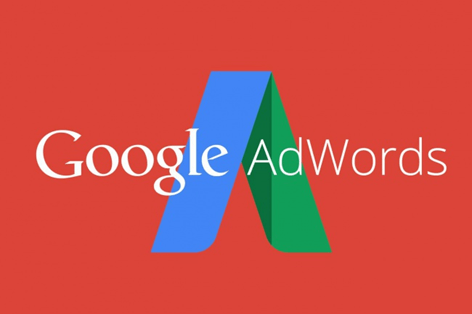
Кому подходит МСС
- Сторонним организациям (фрилансерам), оказывающим услуги по запуску и управлению контекстной рекламой в GA.
- Рекламодателям, регулярно получающим просьбы от своих коллег, друзей, знакомых оказать помощь в настройке или управлении контекстом в AdWords.
- Компаниям, имеющим несколько работающих аккаунтов в GA.
- Предпринимателям, владеющим более чем одним бизнесом.
Как создать МСС-аккаунт
Для регистрации клиентского центра МСС необходима новая или «чистая» учетная запись (почта Gmail). Под «чистой» подразумевается почта, которая ранее не использовалась в Google AdWords.
Для создания центра клиентов AdWords необходимо:
- Выйти из всех аккаунтов Google (если вы не помните от них пароль, откройте браузер в режиме «Инкогнито»).
- Зайти на сайт http://www.google.com/intl/ru/adwords/myclientcenter/.
- Нажать кнопку «Зарегистрироваться».
- После перенаправления на страницу настройки центра клиентов AdWords заполнить все необходимые данные (почта, название, цель создания МСС, страна, часовой пояс и валюта).
- Далее нажать кнопку «Сохранить и продолжить».
- Подтвердить электронную почту (перейти по ссылке, указанной в полученном письме).
После подтверждения почты вы сможете смело заходить на свой новый аккаунт.
Как подключить аккаунты своих клиентов
Чтобы начать управлять рекламой клиентов, необходимо получить доступ к их аккаунтам. Если у клиента уже есть рабочий аккаунт Google AdWords, необходимо подключить его к вашему клиентскому центру с помощью идентификационного номера. Если же клиент ранее не работал с контекстной рекламой, ему необходимо создать новую учетную запись.
Как подключить существующий аккаунт:
- Для начала необходимо узнать идентификационный номер учетной записи. Он находится в правом верхнем углу (над почтой) в личном кабинете AdWords и представляет собой значение, состоящее из 10 цифр.
- Далее в MCC необходимо добавить учетную запись клиента. Для этого нажмите на вкладку «Аккаунты».
- Выберите вкладку «Управление».
- Нажмите на синий плюс и выберите пункт «Связать существующий аккаунт».
- Впишите идентификаторы клиентов (в столбик, по одному в каждой строке, если их несколько).
- Нажмите кнопку «Отправить приглашение».
- Далее необходимо подтвердить запрос. Для этого в настройках учетной записи клиента перейдите во вкладку «Доступ к аккаунтам».
- Подтвердите запрос.
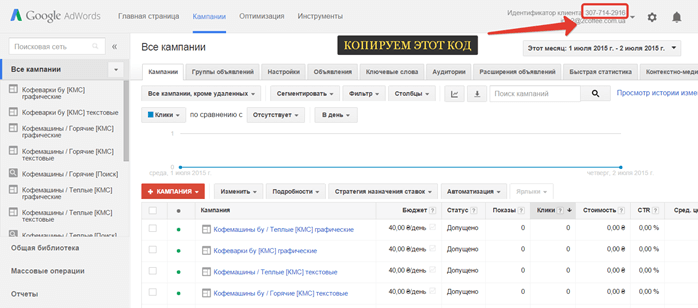
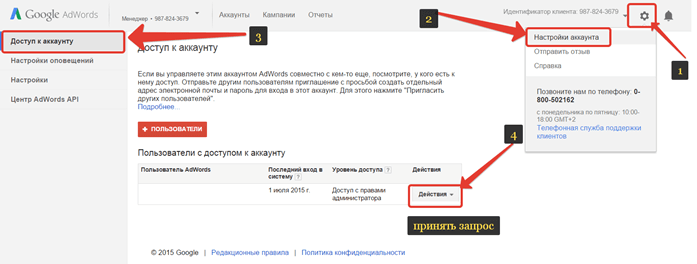
Готово! При подтверждении доступа также указываются и права (например права администратора или только чтение).
Как создать новый аккаунт:
- Во вкладке «Аккаунт» – «Управление» нажмите на синий плюс.
- Выберите пункт «Создать новый аккаунт».
- Далее пройдите стандартную процедуру по созданию нового аккаунта.
После того как новый аккаунт появится в списке доступных, вы сможете кликнуть по его названию и перейти непосредственно в сам рекламный кабинет. Здесь уже можно будет создавать и запускать рекламу для выбранной учетной записи.
Центр клиентов AdWords является одним из самых востребованных сервисов по управлению контекстной рекламой в Google. Он позволяет работать одновременно с несколькими аккаунтами своих клиентов быстрее и эффективнее.
Если вы управляете несколькими рекламными аккаунтами GA, обязательно создайте MCC и предоставьте доступ управления, дабы облегчить свою работу.
Как связать Гугл аналитикс и Эдвордс (google analytics и google adwords)
Интеграция Гугл аналитикс и Эдвордс позволяет вам видеть статистику по посещаемости сайта в отчетах google adwords:
Конверсии (анализ ассоциированных конверсий позволит понять, как рекламные кампании участвуют в конверсиях начинают или завершают путь пользователя к осуществлении целевого действия)
Взаимодействия на нескольких устройствах (в данном отчете видно какие устройства приносят наибольшее количество конверсий, а также можно увидеть связки устройств т.к. как пользователи используют разные устройства перед целевым действием)
Пути (в этом отчете вы сможете увидеть последовательности переходов пользователей по рекламным кампаниям, сколько времени у них уходит на принятие решения, а также сколько кликов делают пользователи перед тем как совершить транзакцию)
Анализ кликов (можно анализировать кампании в разрезе того, какие кампании самые конверсионые по первому клику, а какие по последнему)
Моделирование атрибуции (показывает как разные модели отличаются друг от друга по показателям конверсии и ценности)
Также вы сможете видеть статистку рекламных кампаний в отчетах google analytics:
Кампании (статистика взаимодействий пользователей с сайтом в разрезе рекламных кампаний)
Карты эффективности в AdWords (в виде квадратов показываются размеры кампаний в соответствии с выбранными параметрами, а цвет квадрата указывает на ценность и концентрацию от красного (низкая) до зеленого (высокая))
Дополнительные ссылки (информация о том как ведут себя пользователи перешедшие по доп. ссылкам)
Корректировки ставок (отображает существующие корректировки ставок, а также на каких устройствах они применены)
Ключевые слова (отчет по тем ключевым словам, которые заданны у вас в аккаунте AdWords и вызывают показ ваших объявлений, не путать с поисковыми запросами)
Поисковые запросы (статистика по поисковым запросам, которые вводили пользователи перед тем как кликнуть на ваши объявления)
Время суток (статистика в разрезе часа посещения сайта, задано в диапазоне от 00 до 23)
Конечные URL (статистика в разрезе страниц вашего сайта, на которые ведут объявления)
Таргетинг в контекстно медийной сети (статистика по группам таргетинга: ключевые слова в КМС, места размещения, темы, интересы и ремаркетинг, возраст, пол)
Видеокампании (здесь вы найдете информацию о количестве просмотров, цене просмотра и поведению пользователей перешедших по вашей видео рекламе)
Торговые кампании (статистика по кликам и поведенческие метрики ваших кампаниям запущенных в Google Merchant Center)
Следует отметить тот факт, что в эдвордс есть автоматическая пометка и это может избавить от простановки utm меток в объявлениях. Сразу после связывания аккаунтов вы будете получать статистику из эдвордс в аналитиксе.
Обязательно необходимо связать аккаунты перед запуском рекламных кампаний. Если вы сделаете это после запуска, то часть данных в аналитикс не попадет и будет безвозвратно потеряна.
Теперь перейдем непосредственно к настройкам.
Для интеграции вам необходимо быть залогинеными в том аккаунте аналитикса, на который открыт доступ в google adwords с правом на изменения.
На этом же аккаунте у вас должен быть Эдвордс с правами администратора.
Также в настройках необходимо включить автоматическую пометку тегами:

Переходим в аккаунт Google Analytics:
Администратор — Ресурс — Связь с Adwords
Добавить группу связанных аккаунтов
Если необходимо связать несколько аккаунтов google adwords, то отмечаем их галочками

Нажимаем «далее»:

Приписываем следующее:
- Название аккаунта
- Отмечаем представления, которые необходимо связать
- Нажимаем «Связать аккаунты»

После этого у вас появятся связанные аккаунты:

Переходим в AdWords:
Настройки аккаунта — Связанные аккаунты — Google Analytics.

У вас появится ваша неподтвержденная связь с аккаунтом гугл аналитикса. Нажмите «Установить связь»

Отметьте «Импорт показателей сайта», что бы данные о посещениях попали в отчетность из гугл аналииткса в эдвордс. И нажмите «Сохранить»

После этого связь между аккаунтами будет установлена

Теперь вы можете просматривать статистику по вашим рекламным кампаниям в гугл аналитиксе

 The following two tabs change content below.
The following two tabs change content below.В AdWords теперь можно связать управляющий аккаунт с Google Analytics
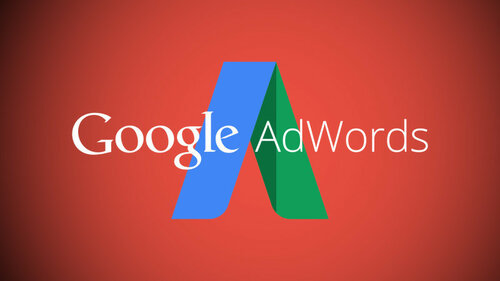
Google AdWords запустил два нововведения в управляющих аккаунтах (аккаунтах Центра клиентов): возможность настройки связи с Google Analytics и общего доступа к тегам и спискам ремаркетинга для применения в управляемых аккаунтах.
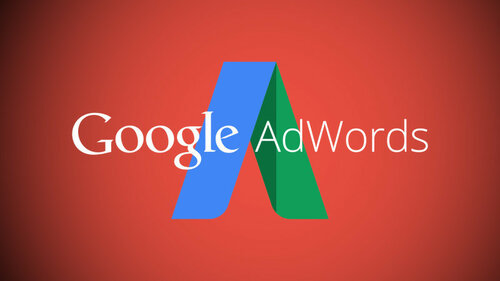
Связь между аккаунтом Центра клиентов и Google Analytics
Связав ресурсы Google Analytics с аккаунтом Центра клиентов, рекламодатели смогут анализировать статистику действий пользователей на сайтах после кликов по объявлениям для всех управляемых аккаунтов.
Новая функция даёт следующие преимущества:
- Можно связать все аккаунты за одну операцию.
- Удобно управлять импортированными целями и транзакциями Google Analytics, списками ремаркетинга, статистикой по взаимодействию с сайтом, а также данными о стоимости, экспортированными из AdWords.
- При добавлении новой учетной записи в управляющий аккаунт связь с ресурсами Google Analytics будет создаваться автоматически.
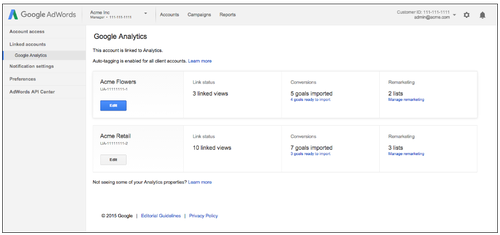
Более подробная информация об этом нововведении содержится в Справочном центре AdWords.
Общий доступ к тегам и спискам ремаркетинга
В рамках одного управляющего аккаунта можно применять доступные теги и списки к любым аккаунтам. Для этого нужно выбрать управляемые аккаунты и открыть им доступ к этим данным.
Как это сделать, подробно описано в Справочном центре.
Напомним, что в июне этого года Google AdWords запустил несколько нововведений в управляющих аккаунтах. Среди основных – возможность одновременного управления кампаниями в разных аккаунтах, новые инструменты отчётности и улучшенная навигация.
Редактор-переводчик. Специализируется на западном интернет-маркетинге и SEO. Освещает события в этой области с 2014 года.











 Если ресурс удалось найти, кликаем по надписи «Связать» (Link) напротив ресурса в столбце «Действия» (Actions).
Если ресурс удалось найти, кликаем по надписи «Связать» (Link) напротив ресурса в столбце «Действия» (Actions).







